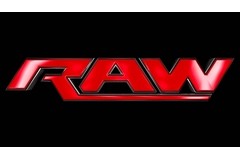
¿Cómo podemos hacer para exportar un gráfico como imagen sin perder calidad y sin necesidad de capturar la pantalla y luego retocar el archivo? Además, ¿cómo es posible incrustar un gráfico en nuestra web o blog sin subir la planilla a un servicio de ofimática en línea y sin mostrar datos extra?
La respuesta a todas estas preguntas las tiene RAW, una herramienta que se presenta como el eslabón perdido entre las planillas de cálculo y los gráficos vectoriales. La definición es buena, pero podríamos agregar que agregar que también es el eslabón perdido entre los gráficos de análisis y los servicios sociales. Para usar RAW ni siquiera necesitamos registrarnos en el servicio. Alcanza con conectarnos al sitio del servicio y hacer clic en el botón [Use it now].
Paso a paso
![Para ingresar los datos del gráfico debemos arrastrar y soltar un archivo separado por comas (CSV) en el cuadro [Data]. También es posible incluir los datos a mano, una fila por línea y una coma por columna, o utilizar datos de muestra con el menú desplegable [Data simple].](https://www.redusers.com/noticias/wp-content/uploads/2015/06/raw1-363x290.jpg)
Para ingresar los datos del gráfico debemos arrastrar y soltar un archivo separado por comas (CSV) en el cuadro [Data]. También es posible incluir los datos a mano, una fila por línea y una coma por columna, o utilizar datos de muestra con el menú desplegable [Data simple].
![En la sección [Layout] elegiremos el tipo de gráfico con el que trabajaremos. Como ocurre en Excel, debemos tener en claro que no todos los gráficos son compatibles con todos los tipos de datos.](https://www.redusers.com/noticias/wp-content/uploads/2015/06/raw2-437x290.jpg)
En la sección [Layout] elegiremos el tipo de gráfico con el que trabajaremos. Como ocurre en Excel, debemos tener en claro que no todos los gráficos son compatibles con todos los tipos de datos.
![En la sección [Mapping] organizaremos la información arrastrando y soltando las variables según las características del gráfico. Después, en [Options] ajustaremos la apariencia del gráfico.](https://www.redusers.com/noticias/wp-content/uploads/2015/06/raw3-400x290.jpg)
En la sección [Mapping] organizaremos la información arrastrando y soltando las variables según las características del gráfico. Después, en [Options] ajustaremos la apariencia del gráfico.
![Por último, en [Export] encontraremos todas las opciones de exportación. La última de ellas, [Embed in HTML], nos permitirá incrustar el gráfico en nuestro sitio o blog.](https://www.redusers.com/noticias/wp-content/uploads/2015/06/raw4-440x269.jpg)
Por último, en [Export] encontraremos todas las opciones de exportación. La última de ellas, [Embed in HTML], nos permitirá incrustar el gráfico en nuestro sitio o blog.














NO entendí